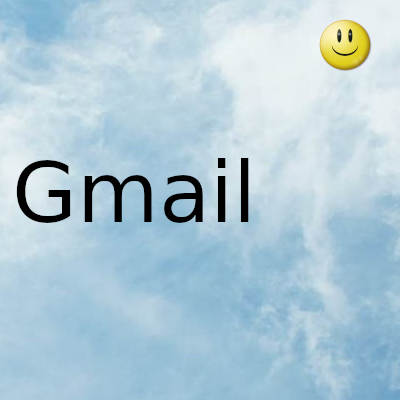
En esta publicación aprenderá a organizar su bandeja de entrada de Gmail para que sea más una herramienta de productividad y colaboración que una distracción.
Seleccione su diseño para organizar Gmail
- Predeterminado: este es el formato estándar que organiza su Gmail por fecha en que se recibe un correo electrónico. En esta vista, puede seleccionar diferentes categorías en las que se colocan sus correos electrónicos. Aparecen como pestañas en la parte superior de la pantalla y pueden ser útiles para determinar cuál de sus correos electrónicos es más importante.
- Importante primero: en esta vista, Gmail intenta predecir qué correos electrónicos son los más importantes (marcados con un marcador amarillo) y muestra esos mensajes en una bandeja de entrada superior. Los mensajes menos importantes se muestran en una bandeja de entrada inferior en la parte inferior de la pantalla.
- No leídos primero: esta vista es similar a la opción Importante primero, sin embargo, su bandeja de entrada superior incluye mensajes que aún no ha abierto, mientras que la bandeja de entrada inferior incluiría todo lo demás.
- Destacados primero: tu vista Destacados primero también divide tu bandeja de entrada en dos campos y muestra solo los correos electrónicos que has destacado en la vista superior. Todo lo demás aparece en la segunda vista a continuación.
- Bandeja de entrada prioritaria: es como una combinación de todas las vistas. Gmail utiliza análisis predictivos para determinar con qué correos electrónicos es más probable que interactúe en función de acciones pasadas. Luego, coloque esos correos electrónicos en la vista superior.
Agregar un panel de vista previa para organizar Gmail
- La vista predeterminada de Gmail solo muestra el remitente, la línea de asunto y parte del texto de vista previa antes de que la fila se quede sin espacio. En la mayoría de los casos, deberá abrir el correo electrónico para determinar si realmente vale la pena leerlo.
- Puede ahorrar tiempo y organizar su Gmail agregando un panel de vista previa. Haga clic en el símbolo de engranaje y en "Configuración" en el menú desplegable. Luego, seleccione "Labs" de las pestañas que aparecen. Desplácese hacia abajo hasta "Panel de vista previa" y haga clic en habilitar. Guarde sus cambios y luego tendrá la opción de ver una vista previa de cada correo electrónico que ingrese.
Crea carpetas y etiquetas personalizadas para organizar Gmail
- En el lado izquierdo de su bandeja de entrada, verá una lista de etiquetas a las que puede agregar correos electrónicos para ayudar a mantener su bandeja de entrada organizada. ¿Pero sabías que también puedes crear etiquetas personalizadas en esta área?
- Si selecciona un mensaje o varios mensajes, puede hacer clic en el botón en la parte superior de su bandeja de entrada que parece una etiqueta de compra. Esto le permite asignar esos mensajes a etiquetas predefinidas que Gmail usa para mantener organizada su bandeja de entrada.
- También puede crear etiquetas personalizadas en esta área seleccionando "Crear nuevo". Incluso tiene la opción de anidar etiquetas dentro de otras etiquetas, similar a crear subcarpetas al guardar archivos en su disco duro.
- Incluso tiene la opción de codificar con colores sus etiquetas para distinguir aún más la prioridad. Por ejemplo, puede seleccionar rojo para una etiqueta llamada VIP donde archiva todos los mensajes de su jefe.
- Una vez que cree una etiqueta, notará que agrega una carpeta en la lista a la izquierda de su bandeja de entrada y agrega el nombre de la etiqueta junto a la línea de asunto. Ahora, cuando archive este mensaje, se moverá a esa carpeta específica.
- Al personalizar sus opciones, es más fácil organizar sus carpetas de Gmail y mantener limpia su bandeja de entrada.
Crea filtros para organizar Gmail
- Después de crear etiquetas personalizadas, puede aplicar filtros a los mensajes para enviar ciertos correos electrónicos directamente a sus carpetas y mantenerlos fuera de su bandeja de entrada general.
- Por ejemplo, si sabes que todos los viernes recibirás un boletín de comunicaciones internas que realmente no tienes tiempo de leer, puedes usar filtros para enviar ese mensaje a una carpeta específica donde podrás verlo o borrarlo. - más tarde.
- Después de seleccionar el correo electrónico o los correos electrónicos que desea filtrar, haga clic en el botón "Más" en la parte superior de su bandeja de entrada y seleccione "Filtrar mensajes como este" en el menú desplegable. Desde allí, puede seleccionar filtrar los mensajes por remitente, línea de asunto, palabras clave y archivos adjuntos, entre otras cosas. Después de seleccionar sus criterios, haga clic en "Crear filtro con esta búsqueda" y seleccione la acción que desea que realice este filtro, como asignar a una carpeta o etiqueta personalizada y omitir la bandeja de entrada. Cuando termine, haga clic en "Crear filtro".
- Es importante tener en cuenta que también puede seleccionar que este filtro se aplique a todas las conversaciones que coincidan con sus criterios, por lo que no tiene que crear filtros individuales para cada una.
Utilice la función Enviar y archivar para organizar Gmail
- Ahora que ha organizado su bandeja de entrada de Gmail para archivar automáticamente ciertos correos electrónicos en carpetas personalizadas, realmente puede limpiar su bandeja de entrada archivando los mensajes al mismo tiempo que envía las respuestas.
- Para activar esta función, haga clic en el icono de engranaje y haga clic en "Configuración" en el menú desplegable. Desplácese hacia abajo y seleccione el botón "Mostrar 'Enviar y archivar' en respuesta". Guarde sus cambios.
- Ahora, cuando responda a un mensaje, tendrá dos opciones de envío. Uno es un envío tradicional y el otro enviará el mensaje y enviará automáticamente la cadena de correo electrónico al archivo de Todos los correos. Si etiquetó el mensaje, irá a esa carpeta específica. Si alguien responde a su correo electrónico enviado, la conversación volverá automáticamente a su bandeja de entrada.
- Activar esta función es una forma rápida y eficiente de despejar el desorden de su bandeja de entrada y mantener su Gmail organizado.
Gracias por visitar este sitio, espero que te haya gustado y vuelvas proximamente, compartela en las redes sociales, gracias
Fecha actualización el 2021-11-21. Fecha publicación el 2021-11-21. Categoria: gmail Autor: Oscar olg Mapa del sitio Fuente: bollyinside

